「いい写真撮れたな〜。やっぱ自分、才能あるな〜」
Instagramには、そんな気にさせる魔力があります(ー_ー)
せっかくいい写真撮れても、フォロワー数が少ないと見てくれる人も少ないですから悲しいものです(´д⊂) 私のInstagramのフォロワー数は、驚異の8です(´д⊂)
せっかくのいい写真なので、ブログにはっつけて、たくさんの人に見てもらって、さらには、フォロワー数増加も目指しましょう。
Instagramをアメブロに投稿→5分もあればできます。
となると、Instagramから何かしらタグなんかを吸い取ってこないかんかしら、と考えがちですし、Instagram側からでもアメブロに投稿もできます。
が、メンドイのでアメブロ側からやっちゃいます。
ちなみに、タイトルにも書きましたが、iPhoneのアメブロアプリで作業します。
まず、アメブロアプリのブログ管理画面から…

ブログを書く画面開きます。

本文欄をタップして、文字入力が可能な状態に。画面下のキーボードマークの横のカメラマークをタップして、他サービスを選びます。

Instagramマークが登場するのでタップ。

するとInstagramの認証画面が登場するので、アカウント名とパスワードを入力して、認証させます。

なんか、英語が出ます。こういう細かいところも日本語にローカライズしてほしいものですが、認証っていうシステム上、難しいんでしょうか。

私のもてる英語力すべてを注ぎ込んで、全力で翻訳してみます。
《上の段》
Instagram上に投稿したあなたの写真・友達のリスト・プロフィールなど、Instagram上のあなたの情報に、アメーバがアクセスすることを要求してますよ。
《真ん中のボタン》
ダメ、やっぱやめる ・ OK、アクセスしていいよ
下の段は長いので割愛
大まかに
OKするなら信頼できるアプリだけにしてね。でも、アクセスセクションのページからいつでもキャンセルできるからね
てこと言ってます。
てことで、今回は迷わず「Authorize」を選びましょう。
すると自分のInstagramの写真一覧が登場しますんで、投稿したい写真を選びます。

写真選んで

チェック!!

勝手にアメブロ画面にもどります。

編集画面では画像は表示されません。記事をプレビューするか公開するとちゃんと写真表示されます。
こんな感じに

いい感じです!!
迷わずいけば、5分どころか3分でできるでしょう。
いまや、アメブロもアプリ連携でいろいろ楽チンになってますね。
Instagramなど洋物アプリは突如英語表記が登場するなど、ハードルが高い感じもしますが、和物であるアメブロアプリなどがしっかり対応してくれてるので、うれしいかぎりです(=・ω・)ノ